电脑资源管理器老是停止工作怎么解决 电脑资源管理器频繁停止工作如何解决
更新时间:2024-04-14 09:46:30作者:xiaoliu
电脑资源管理器频繁停止工作是许多电脑用户都会遇到的问题,如果不及时解决可能会影响到电脑的正常使用,造成资源管理器停止工作的原因有很多,可能是系统错误、软件冲突、病毒感染等。针对这种情况,我们可以采取一些方法来解决,比如查杀病毒、更新系统补丁、修复系统文件等。通过及时处理这些问题,可以有效避免资源管理器频繁停止工作的情况发生。
具体方法:
方法一:
1、首先点击计算机然后点击“组织”选择“文件夹和搜索选项”。
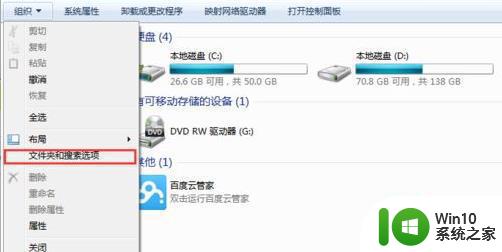
2、然后点击文件夹选项中的“查看”选项栏。
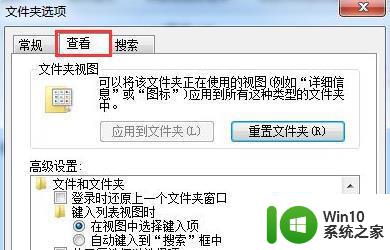
3、最后勾选“始终显示图标,从不显示缩略图”即可。
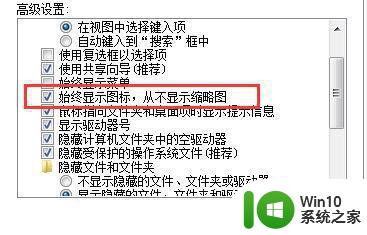
方法二:
1、在左下角搜索栏中输入控制面板,点击进入。
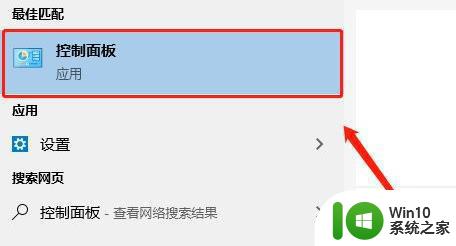
2、然后点击控制面板中的“系统和安全”。
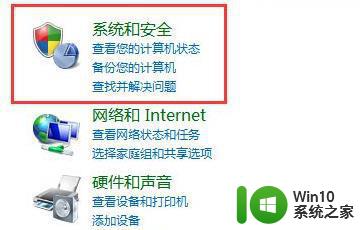
3、点击选择windows update中的“查看已安装的更新”。
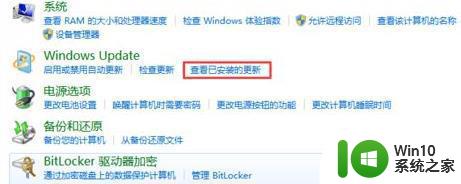
4、选择全部的更新文件。
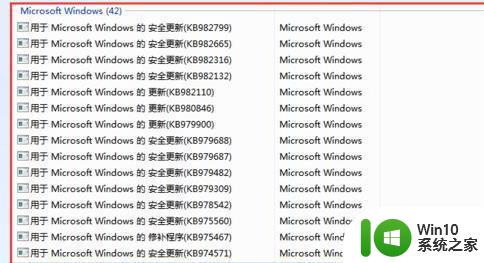
5、最后将这些更新文件全部卸载即可。
以上就是电脑资源管理器老是停止工作怎么解决的全部内容,有遇到相同问题的用户可参考本文中介绍的步骤来进行修复,希望能够对大家有所帮助。
电脑资源管理器老是停止工作怎么解决 电脑资源管理器频繁停止工作如何解决相关教程
- 电脑出现windows资源管理器已停止工作如何修复 windows资源管理器频繁停止工作如何解决
- Windows资源管理器频繁停止工作怎么办 如何解决Windows资源管理器不停工作的问题
- windows电脑资源管理器停止工作怎么办 资源管理器停止工作的解决方法
- 怎么打开资源管理器?电脑打开资源管理器的方法 电脑资源管理器怎么打开
- 笔记本资源管理器cpu占用很少电脑运行很慢怎么解决 笔记本资源管理器高CPU占用解决方法
- 怎么打开windows资源管理器 windows资源管理器的打开方法
- 电脑提示windows主进程rundll32停止工作的处理方法 电脑运行出错提示rundll32停止工作的解决方案
- 电脑打开使命召唤16总是加载停止工作解决方法 电脑打开使命召唤16总是加载停止工作的原因有哪些
- 资源管理器无响应死机怎么办 如何解决资源管理器一直未响应的问题
- 该文件已在windows资源管理器中打开如何解决 文件已在windows资源管理器中打开怎么关闭
- 资源管理器explorer被误删怎么解决 如何恢复被误删除的资源管理器explorer
- 电脑提示explorer.exe停止工作怎么解决 电脑提示explorer.exe停止工作如何修复
- U盘装机提示Error 15:File Not Found怎么解决 U盘装机Error 15怎么解决
- 无线网络手机能连上电脑连不上怎么办 无线网络手机连接电脑失败怎么解决
- 酷我音乐电脑版怎么取消边听歌变缓存 酷我音乐电脑版取消边听歌功能步骤
- 设置电脑ip提示出现了一个意外怎么解决 电脑IP设置出现意外怎么办
电脑教程推荐
- 1 w8系统运行程序提示msg:xxxx.exe–无法找到入口的解决方法 w8系统无法找到入口程序解决方法
- 2 雷电模拟器游戏中心打不开一直加载中怎么解决 雷电模拟器游戏中心无法打开怎么办
- 3 如何使用disk genius调整分区大小c盘 Disk Genius如何调整C盘分区大小
- 4 清除xp系统操作记录保护隐私安全的方法 如何清除Windows XP系统中的操作记录以保护隐私安全
- 5 u盘需要提供管理员权限才能复制到文件夹怎么办 u盘复制文件夹需要管理员权限
- 6 华硕P8H61-M PLUS主板bios设置u盘启动的步骤图解 华硕P8H61-M PLUS主板bios设置u盘启动方法步骤图解
- 7 无法打开这个应用请与你的系统管理员联系怎么办 应用打不开怎么处理
- 8 华擎主板设置bios的方法 华擎主板bios设置教程
- 9 笔记本无法正常启动您的电脑oxc0000001修复方法 笔记本电脑启动错误oxc0000001解决方法
- 10 U盘盘符不显示时打开U盘的技巧 U盘插入电脑后没反应怎么办
win10系统推荐
- 1 电脑公司ghost win10 64位专业免激活版v2023.12
- 2 番茄家园ghost win10 32位旗舰破解版v2023.12
- 3 索尼笔记本ghost win10 64位原版正式版v2023.12
- 4 系统之家ghost win10 64位u盘家庭版v2023.12
- 5 电脑公司ghost win10 64位官方破解版v2023.12
- 6 系统之家windows10 64位原版安装版v2023.12
- 7 深度技术ghost win10 64位极速稳定版v2023.12
- 8 雨林木风ghost win10 64位专业旗舰版v2023.12
- 9 电脑公司ghost win10 32位正式装机版v2023.12
- 10 系统之家ghost win10 64位专业版原版下载v2023.12